升级win后风扇响是如何回事|升级win10后风扇响是如何回事,如何处理win10升级后风扇响的问题
时间:2022-12-8作者:未知来源:三度网教程人气:
- 本站电脑知识提供电脑入门知识,计算机基础知识,计算机网络应用基础知识,电脑配置知识,电脑故障排除和电脑常识大全,帮助您更好的学习电脑!不为别的,只因有共同的爱好,为中国互联网发展出一分力!
升级win10后风扇响是怎么回事,如何解决win10升级后风扇响的问题
我们在升级完win10系统后有时候会出现风扇大功率转动的问题,这种情况会让风扇出现较大的噪音,非常影响用户的使用体验,此时可以考虑更改一下系统散热方式。系统默认状态下散热方式为“主动”,意思是发热量比较大时在“降低处理器速度之前提高风扇速度”。
如果你的电脑风扇持续高速转动,可以考虑将其改为“被动”,意即“提高风扇速度之前降低处理器速度”,从而减少热量产生。当然这对系统性能会有影响,需要做一下权衡。
这个设置选项在Win7、Win8.1系统中同样可用。
更改系统散热方式的步骤:
打开控制面板—找到电源选项,在选择的电源计划后面点击“更改计划设置”;
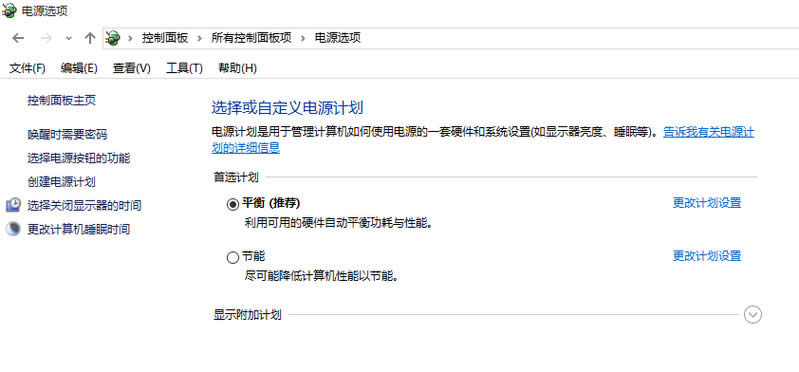
点击“更改高级电源设置”;

在这里将系统散热方式更改为“被动”,确定即可
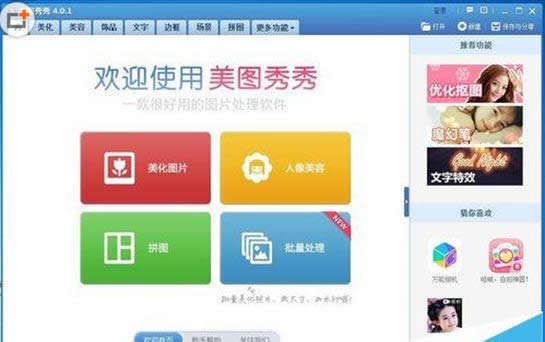 学习教程快速掌握从入门到精通的电脑知识
学习教程快速掌握从入门到精通的电脑知识